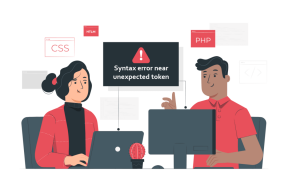Hvordan endre bakgrunner i Microsoft Teams (og bruke kule bakgrunner)
Miscellanea / / November 29, 2021
Microsoft Teams pakker flere nyttige funksjoner som gjør det enklere og morsomt å bruke. En slik funksjon er muligheten til endre bakgrunn i Teams. Vel, du trenger ikke å avsløre omgivelsene eller hjemmebakgrunnen på en videosamtale i Teams. Å jobbe hjemmefra kan gi sine egne utfordringer som kjæledyr, familiemedlemmer og andre ting du ikke vil at andre skal legge merke til. Du kan også legge til kule bakgrunner i Teams, og vi skal fortelle deg hvordan i dette innlegget.

Ved å bruke en tilpasset bakgrunn for en videosamtale i Teams vil utsikten din skille seg ut og se attraktiv ut også. Uten videre, la oss se på hvordan du setter en bakgrunn i Teams, og jeg skal også dele kilder for å lage og hente tilpassede bakgrunner.
La oss begynne.
Hvordan endre bakgrunn i Microsoft Teams
Det er to ting du kan gjøre med bakgrunnen din. Til å begynne med kan du uskarp bakgrunnen din, som vil ufokusere omgivelsene dine og understreke utsiktene dine. Den andre bruker en virtuell bakgrunn. Per nå er ikke funksjonen tilgjengelig på nett- og mobilappen. Bare Windows- og macOS-skrivebordsklienter støttes for øyeblikket.
Åpne appen og koble til eller foreta en videosamtale. Klikk på menyikonet med tre prikker som vil si Flere handlinger når du holder musepekeren på det og velger Bakgrunnseffekter.

Det første alternativet er det uskarphet, men etter hvert som du blar mer, vil du finne mange flere alternativer, inkludert kontorer, fester, Minecraft og noen flere. Valgene er begrenset. Når det er sagt, har jeg satt sammen en liste over kilder hvor du finner kule bakgrunner for Microsoft Teams (sjekk neste avsnitt).

Klikk på Forhåndsvisning-knappen for å se hvordan det ser ut før du bruker det, slik at resten av deltakerne også vil legge merke til det.
Proff-tips: Slå av videoen din før du blir med i et møte for å forhindre at noen ser den virkelige bakgrunnen din. Det kan ta noen sekunder å velge og bruke en ny bakgrunn. Klikk på videoikonet for å deaktivere videoen. Noen bærbare datamaskiner som ThinkPad kommer også med en fysisk utløserknapp for webkamera.
Også på Guiding Tech
Hvordan legge til egendefinerte bakgrunner i teams
Du kan laste ned de kuleste bakgrunnene, men hvordan bruker du dem? I motsetning til Zoom, er det ingen direkte måte å laste opp disse bakgrunnsbildene til Microsoft Teams. Heldigvis finnes det en smart løsning du kan følge.
Windows-brukere må navigere til mappestrukturen nedenfor for å lagre de nedlastede eller tilpassede bakgrunnsbildene dine.
%APPDATA%\Microsoft\Teams\Backgrounds\Opplastninger
Mac-brukere må følge denne mappestrukturen for å plassere bakgrunnsbildene.
~/Library/Application Support/Microsoft/Teams/Backgrounds
Merk: Du må kanskje angi en bakgrunn før de nødvendige mappene opprettes. Denne løsningen er for folk som ikke kan navigere til mappestrukturen ovenfor. Angi bakgrunn og prøv igjen.
La oss sjekke ut noen få kilder for å få tak i noen kule tilpassede bakgrunner.
1. WallpaperHub
WallpaperHub tilbyr en rekke bakgrunnsbilder hentet fra forskjellige bilde hosting nettsteder. Du finner en samling bakgrunner for Microsoft Teams delt inn i forskjellige kategorier som utstillingshall, gretten katt, Tiger King, Star Wars, Pixar og mer.

De fleste av dere trenger ikke å lete andre steder siden samlingen deres er ganske stor. De har også hentet en rekke av disse bakgrunnene fra de offisielle Twitter-håndtakene til disse franchisene.
Besøk WalllpaperHub
2. Lagets bakgrunn
Et helt nettsted dedikert til å samle og presentere noen av de beste Microsoft Teams-bakgrunnene på nettet. Jeg fant noen virkelig kule graffitibilder, hjemme- og kontordesign, MCU- og DCEU-bilder, og til og med noen gamle, men ikoniske og morsomme tegneseriefigurer.

Fordi dette er gratis kilder til bakgrunnsbilder for Teams, vil det være noe overlapping. Men du vil også finne noen nye kategorier og bilder her. Ikke glem at fans av disse appene og franchisene jobber hardt med å lage nye bakgrunner hele tiden.
Besøk Teams Bakgrunn
Også på Guiding Tech
3. NASA
NASA tilbyr en samling bakgrunner for Zoom og Teams videokonferanseapper. Dette er bilder av høy kvalitet av solsystemet vårt og noen galakser langt, langt unna.

Det er en praktisk søkefelt øverst for å filtrere bakgrunnsbilder.
Besøk NASA
4. BBC Earth
For ikke å bli etterlatt, snudde BBC ting vilt med utgivelsen av noen HD-bilder av Mother Nature.

Skudd inneholder både land- og sjøliv i deres naturlige habitat. Natur- og kjæledyrelskere vil garantert elske disse Microsoft Teams bakgrunnsbilder.
Besøk BBC Earth
5. Canva
Canva er en utmerket skybasert bilderedigeringsprogram som vi bruker hele tiden på GT. De er vert for en enorm samling av maler, elementer og bakgrunnsbilder for alle anledninger. Nedenfor er en lenke til de virtuelle bakgrunnsmalene for Teams.

Du kan erstatte søkeordet Teams med Zoom for å finne enda flere bilder. Bildene er perfekte, men du kan bruke Canvas editor for å legge til eller fjerne elementer som du vil.
Besøk Canva
Subtile endringer
Nå som du vet hvordan du endrer bakgrunnsbildet i Microsoft Teams, bruker du det på Teams-kontoen din. Selv om jeg har delt noen ressurser for å laste ned virtuelle bakgrunnsbilder av alle slag, kan du trykke på lagerfrie bildevertssider for å søke etter flere bilder. Alternativt kan du lage et tilpasset bilde og dele det med verden.
Neste: Kan du ikke se alle kanalene i Microsoft Teams? Lær hvordan du viser/skjuler kanaler i en hvilken som helst app i en enkel trinn-for-trinn-veiledning.